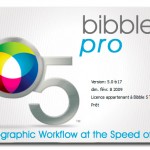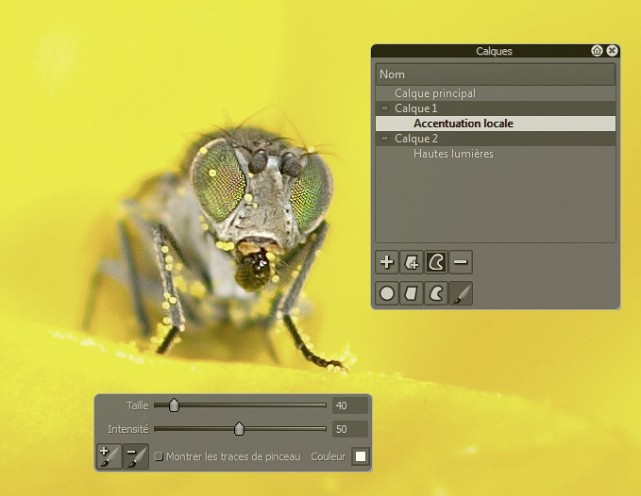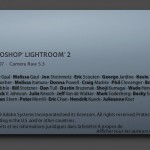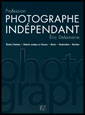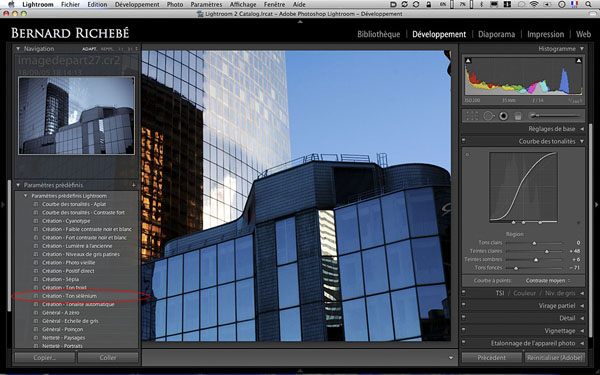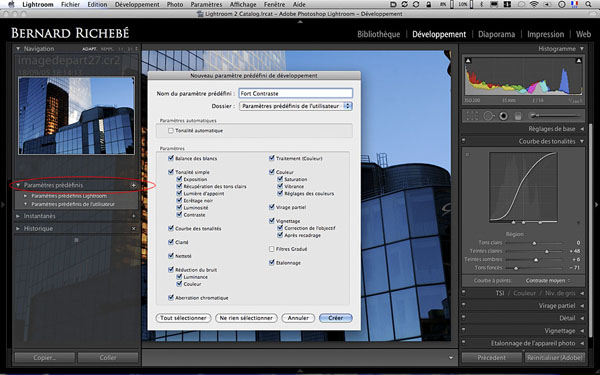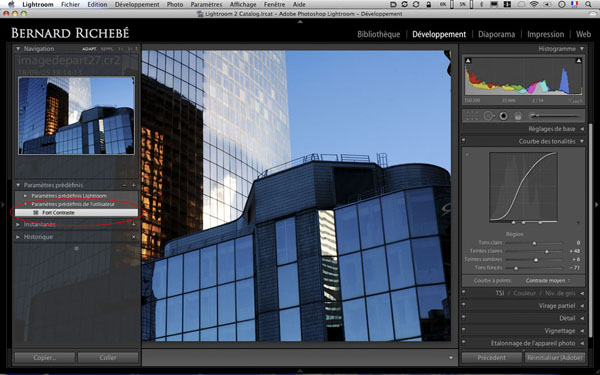Canon : quatre nouveaux produits pour ce printemps
Publié le 25 mars 2009 dans Actualités par Volker Gilbert

J’avais parlé, il y a quelques jours, d’un éventuel remplaçant de l’appareil reflex Canon EOS 450D et, ce matin, Canon l’annonce officiellement : le Canon EOS 500D sera bientôt disponible… Le tout nouveau boîtier préserve le châssis et les principaux atouts du Canon EOS 450D, mais arbore tous les attributs d’un appareil reflex de l’année 2009…